当我们打开电脑时,有时会遇到一些错误界面,导致电脑无法正常启动。这些错误可能来自软件或硬件问题,但是不用担心,本文将介绍一些常见的开机错误,并提供解决方法,帮助您轻松解决电脑开机问题。

标题和
1.电脑黑屏,没有任何反应
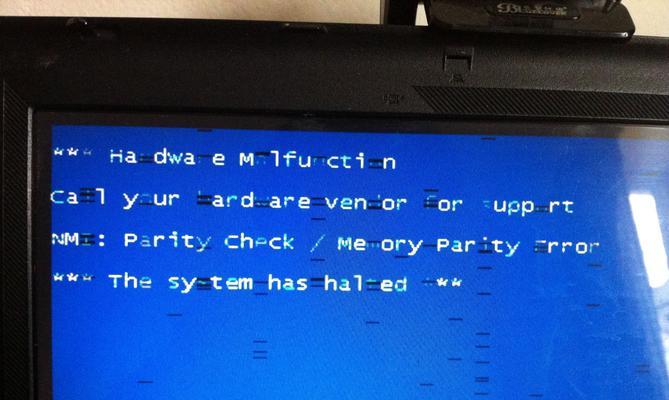
当电脑开机后,屏幕一片漆黑,没有任何反应时,首先检查电源是否连接正常、电源线是否损坏或松动。若电源正常,可能是显示器故障或显卡驱动问题。
2.出现蓝屏错误
开机后出现蓝屏错误,表示系统遇到了严重问题。此时可以尝试重启电脑,如果问题依旧存在,则可能是硬件故障或软件驱动冲突导致。

3.开机后提示硬盘错误
如果在开机过程中,电脑显示硬盘错误的提示信息,很可能是硬盘出现了问题。可以尝试使用系统自带的磁盘修复工具或第三方工具进行修复。
4.操作系统无法启动
当电脑开机后,操作系统无法正常启动时,可能是操作系统文件损坏或遭受了病毒攻击。可以尝试使用安全模式启动电脑,并进行杀毒和系统文件修复。
5.开机后出现“NTLDRismissing”错误
当电脑开机后出现“NTLDRismissing”错误提示时,表示系统启动文件缺失。可以通过重新安装操作系统或修复引导文件来解决此问题。
6.开机后电脑变慢
如果电脑开机后运行速度明显变慢,可能是开机启动项过多,导致系统资源被占用。可以通过系统配置工具禁用不必要的启动项,提高电脑开机速度。
7.开机后出现连续的“beep”声音
当电脑开机后发出连续的“beep”声音时,表示硬件故障或连接不良。可以检查内存条、显卡等硬件是否安装正确,并重新插拔连接线。
8.开机后显示“CMOSChecksumError”
如果开机后电脑显示“CMOSChecksumError”,表示CMOS电池电压低或被拔掉。可以尝试更换CMOS电池或重新安装电池解决问题。
9.开机后显示“DiskBootFailure”
当电脑开机后显示“DiskBootFailure”错误信息时,可能是硬盘的引导区损坏。可以尝试使用系统修复工具修复硬盘的引导记录。
10.开机后无法进入BIOS设置
如果在开机过程中按下指定键进入BIOS设置,但电脑无反应,可能是键盘连接不良或损坏。可以尝试更换键盘或重新插拔连接线。
11.开机后屏幕出现异常颜色
当电脑开机后屏幕出现异常颜色时,可能是显卡驱动问题或显示器本身故障。可以尝试更新显卡驱动或更换显示器解决问题。
12.开机后出现“OperatingSystemnotfound”
当电脑开机后出现“OperatingSystemnotfound”错误信息时,表示操作系统丢失或硬盘损坏。可以尝试重新安装操作系统或修复硬盘。
13.开机后电脑重启循环
如果电脑开机后进入重启循环,很可能是操作系统文件损坏或病毒感染。可以尝试使用系统恢复工具或杀毒软件进行修复。
14.开机后出现“Invalidsystemdisk”错误
当电脑开机后出现“Invalidsystemdisk”错误信息时,表示系统盘中没有有效的操作系统。可以尝试更换启动盘或重新安装操作系统。
15.开机后出现“GRUBError”错误
如果在双系统电脑开机后出现“GRUBError”错误信息,表示引导程序出现问题。可以尝试重新安装引导程序或修复引导记录。
当电脑开机遇到错误界面时,通过以上提供的解决方法,我们可以逐步排查问题并尝试修复。若无法自行解决,建议联系专业技术人员进行故障排除,以确保电脑能够恢复正常运行。
标签: 开机错误


